HP Backup and Recovery Managerは、バックアップと復元用の強力な機能を数多く提供しています。では、その優れた代替品であるMiniTool ShadowMakerはどうでしょうか?興味がある方は、MiniToolソリューションのこのガイドで HP Backup and Recovery Manager の代替ソフトについて詳しく知ることができます。
はじめに、HP Backup and Recovery Managerの概要を、従来の機能およびバックアップと復元の手順に基づいて紹介したいと思います。その後、HP Recovery Managerに代わるソフト-MiniTool ShadowMaker、他のソリューションに対する利点、使い方について詳しく解説します。
HP Backup and Recovery Managerについて
HP Backup and Recovery Managerは、HPユーザー向けに設計されているWindowsソフトウェアプログラムです。このユーティリティは、大切なデータを守るために設計された重要なツールです。バックアップ作業を効率よく管理し、スムーズな復元を可能にすることで、万が一のデータ損失にも強力な保護を提供します。
このアプリケーションはWindowsで動作し、システム、すべてのアプリケーションおよびデータファイルをバックアップできます。HP Recovery Managerは、HP PCにプリインストールされているか、HPのアドオンハードウェアに付属しています。HP Recovery Managerのすべての機能は、データのセキュリティを確保するために必要なツールです。
Windows 10でHP Recovery Managerの使い方
最初の部分で述べたように、HP Recovery ManagerはWindowsシステム、すべてのアプリケーション、ハードドライブ全体、すべてのデータファイルのバックアップを作成する機能を備えています。ここでは、このソフトを使用して個々のファイルをバックアップし、復元する方法を説明します。
ステップ1.「Windows開始」メニューで「HP Backup and Recovery」を起動します。
ステップ2.個人ファイルをバックアップする
ウェルカム画面の後、「システム設定と重要ファイルを保護するためにバックアップする」を選択し、「次へ」をクリックします。そして、「個々のファイルとフォルダを回復する」と「最も使用する場所から選択したファイルをバックアップする」を選びます。
次に、バックアップしたいファイルの種類をチェックし、バックアップ先を選択します。選択後、画面上のウィザードに従ってバックアップタスクを実行します。
ステップ3.バックアップファイルを復元する
HP Recovery Managerで「重要ファイルまたはシステム全体を回復する」を選択し、「次へ」をクリックします。その後、「個々のファイルとデータを回復」を選択し、「次へ」をクリックして先に進みます。
次のインターフェースでは、ファイルが復元されるように設定されている場所が通知されます。ウィザードに従ってファイルの復元を完了します。
HP Recovery Managerのより優れた代替がソフト必要な理由
確かに、HP Recovery Managerプログラムは、使い勝手の良いファイルバックアップ機能を備えた非常に便利なツールであり、デバイスにプリインストールされています。しかし、HPパソコンにしか対応しておらず、2018年以降の新しいHP PCにも対応していません。では、Windowsでデータを保護するための、より柔軟で広く利用されているソリューションはあるのでしょうか?
HP Backup and Recovery Managerの代替ソフト‐MiniTool ShadowMaker
Windows 11/10/8.1/8/7で、HP Backup and Recovery Managerの複雑な操作に比べると、MiniTool ShadowMakerのような簡単に使えるサードパーティ製ソフトがより優れた代替ソフトになるかもしれません。これはより柔軟なデータ保護ソリューションで、デスクトップ、ライブラリ、ユーザー、コンピューター上のファイルをバックアップできます。ファイルバックアップに加えて、ディスクバックアップ、パーティションバックアップ、システムバックアップにも対応しています。
さらに、MiniTool ShadowMakerは、スケジュールバックアップの作成、バックアップスキームの設定、SSDからより大容量のSSDへのクローン作成など、豊富な機能を備えています。30日間の無料トライアルで、便利な機能をいろいろ試せます。それでは、HP Backup and Recovery Managerの最高の代替ソフトであるMiniTool ShadowMakerを使ってバックアップを作成する手順をご紹介します。
ステップ1.PCにMiniTool ShadowMakerをダウンロードしてインストールします。インストール後、ソフトを起動し、「体験版で続く」をクリックしてメインインターフェースに入ります。
MiniTool ShadowMaker Trialクリックしてダウンロード100%クリーン&セーフ
ステップ2.「バックアップ」ページで、「ソース」セクションに移動してバックアップする項目を選びます。次に、「OK」をクリックして続行します。
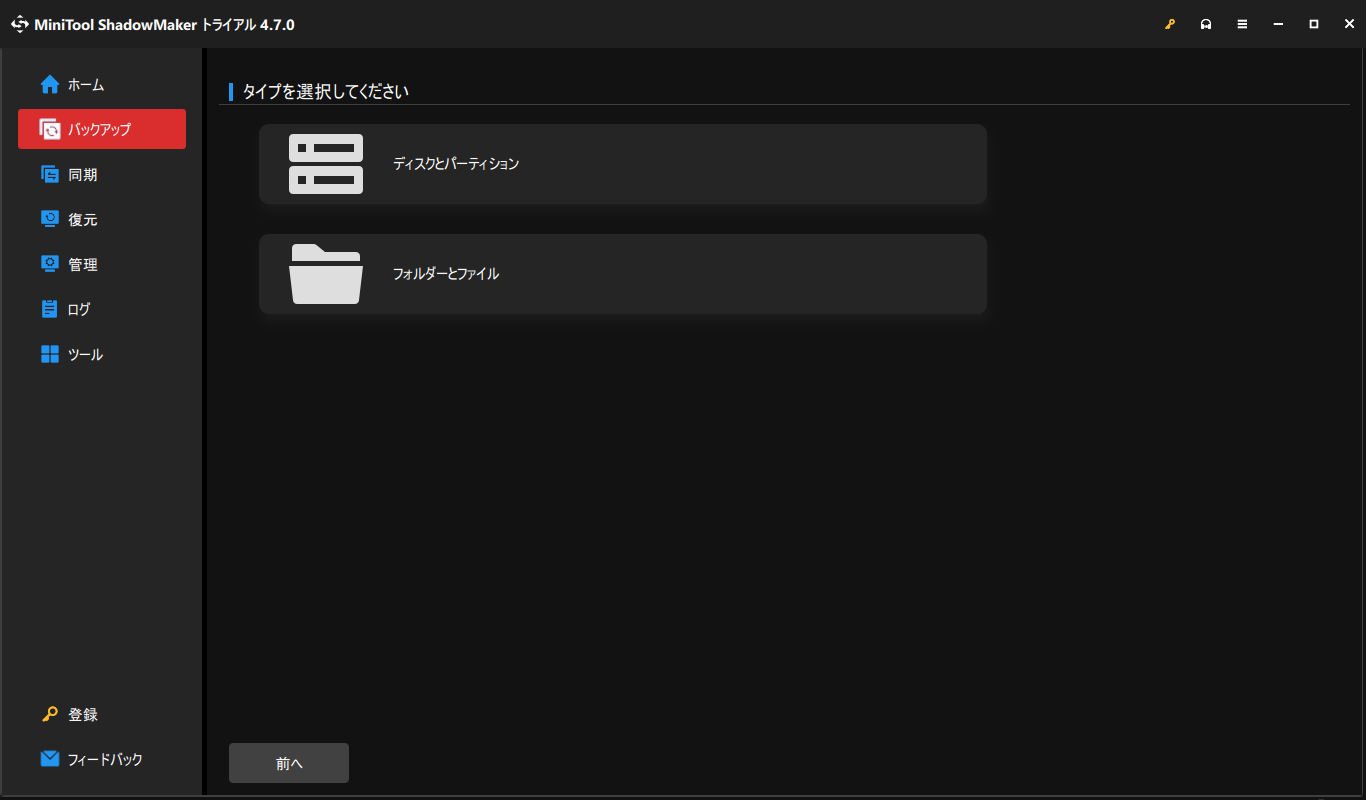
ステップ3.「バックアップ先」に移動してバックアップイメージの保存場所を選択します。一般的に、バックアップイメージファイルの保存先として外付けハードドライブまたはUSBフラッシュドライブを選択することを強くおすすめします。「OK」をクリックして続行します。
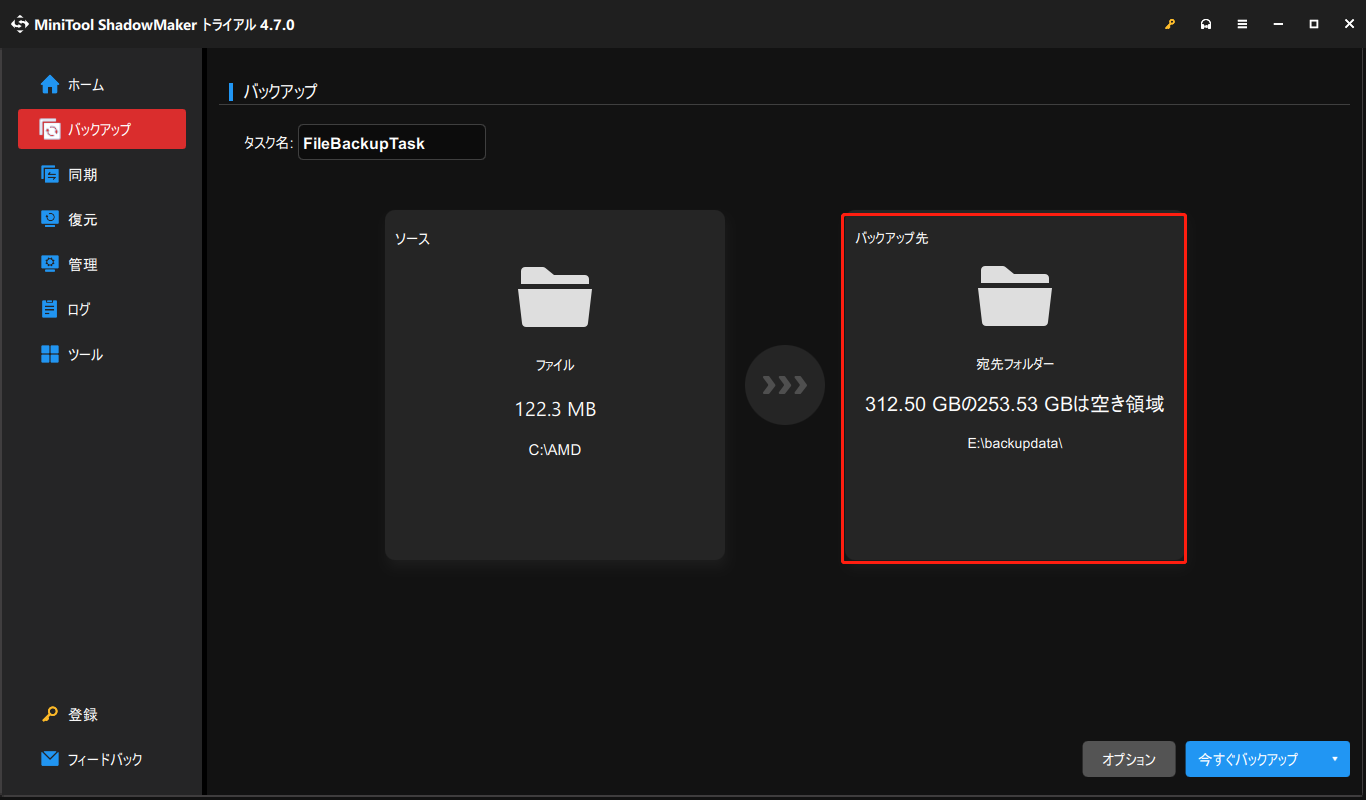
ステップ4.「今すぐバックアップ」をクリックしてバックアッププロセスをすぐに実行します。「管理」ページでバックアップタスクを確認できます。
システムクラッシュ、マルウェア感染、ハードドライブの故障などでシステムが破損したとしても、バックアップイメージファイルがあれば、重要なデータを復元できます。具体的な操作手順は以下の通りです。
ステップ1.MiniTool ShadowMakerを開き、「体験版で続く」をクリックして続行します。
ステップ2.「復元」ページに移動し、希望するバックアップタスクの横にある「復元」をクリックします。ここにバックアップタスクが表示されない場合は、「ファイルの追加」をクリックして手動でバックアップイメージを追加してください。
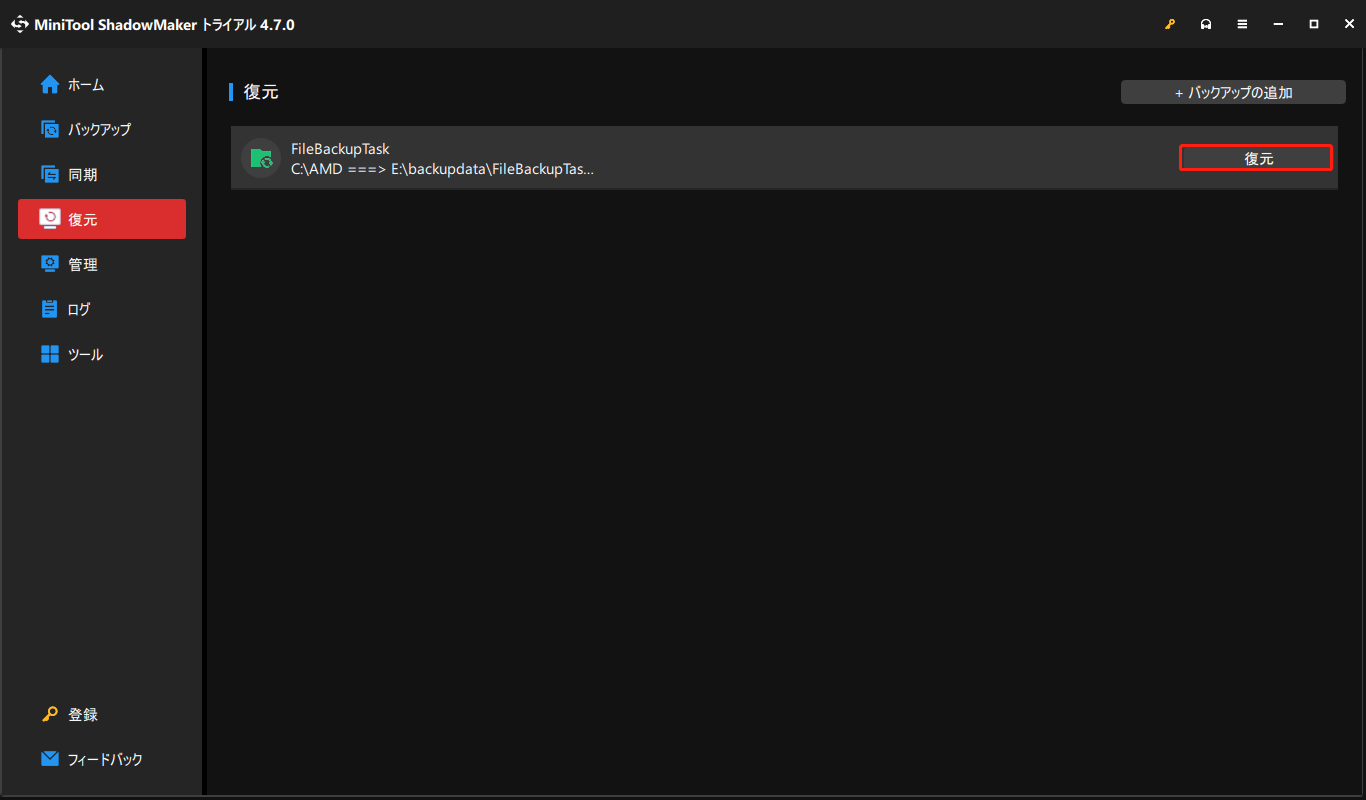
ステップ3.画面上の指示に従って、バックアップバージョンを選択して対象を復元します。
結語
まとめると、データとシステムを保護するために、HP Recovery Managerを使ってファイルまたはハードディスクをバックアップすることは良い選択肢です。より多機能で使いやすいバックアップソリューションをお探しなら、MiniTool ShadowMakerは、古いPCから新しいデバイスにすべてのファイル、設定、およびアプリケーションを移行するための優れたHP Backup and Recovery Managerの代替ソフトです。
MiniTool ShadowMaker Trialクリックしてダウンロード100%クリーン&セーフ
MiniTool ShadowMakerの使用時にご不明な点がございましたら、[email protected]までお気軽にお問い合わせください。できるだけ早く返事いたします。

